
Benutzen Sie Effekte > Unterlage, um Objekte mit Unterlagenstichen zu verstärken und zu stabilisieren.

Benutzen Sie Allgemein > Effekte, um Stickeffekte auf markierte Stickobjekte anzuwenden oder diese, ohne Markierung, voreinzustellen.
Das Autom. Unterlage-Werkzeug erstellt auf der Grundlage der aktuellen Einstellungen Unterlagen-Stiche für Objekte. Sie können benutzerdefinierte Unterlage-Einstellungen für alle neu erstellten Objekte in Ihrem Stickmuster voreinstellen oder nur auf markierte Objekte anwenden.
Klicken Sie auf das Unterlage-Symbol, um die Funktion zu aktivieren.
Um die Unterlageneinstellungen vorab einzustellen, klicken Sie auf das Effekte-Symbol, um auf das Effekte > Unterlage-Dialogfeld zuzugreifen.
Erstellen Sie ein geschlossenes Objekt – Kreis oder Quadrat. Das Objekt wird mit den aktuellen Einstellungen digitalisiert.
Wenn Sie die Unterlage-Einstellungen ändern möchten, markieren Sie das Objekt und rechtsklicken Sie auf das Unterlage-Symbol.
Das Effekte > Unterlage-Dialogfeld wird geöffnet. Dieser Karteireiter ermöglicht Ihnen die Auswahl zwischen einer einzelnen Unterlage und einer Kombinationen aus erster und zweiter Unterlage.
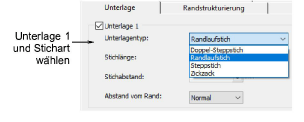
Wählen Sie Unterlage 1 anwenden und wählen Sie eine Unterlagenart aus der Dropdown-Liste.
Die Unterlagenart hängt von ihrem Zweck ab.
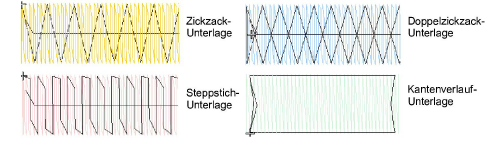
Passen Sie nach Bedarf Stichlänge und Seitenrand-Einstellungen an. Beziehen Sie sich für Einzelheiten auf die nachfolgenden Details. Alle für Unterlage 1 verfügbaren Unterlagenarten stehen auch für Unterlage 2 zur Verfügung.

Wählen Sie zur zusätzlichen Stabilisierung eine zweite Unterlage. Es kann jede Kombination von Unterlagenarten benutzt werden.
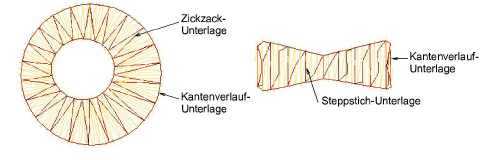
Um Ihre benutzerdefinierten Einstellungen dauerhaft zu speichern, klicken Sie auf In der Vorlage speichern.